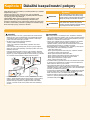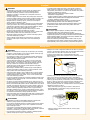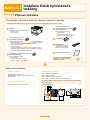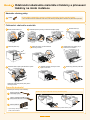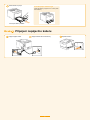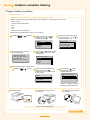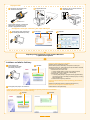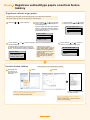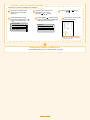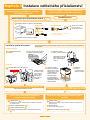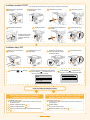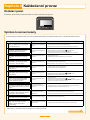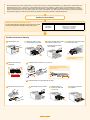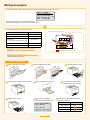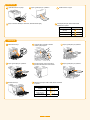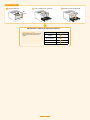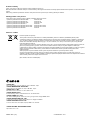Canon i-SENSYS LBP7680Cx Používateľská príručka
- Kategória
- Laserové / LED tlačiarne
- Typ
- Používateľská príručka
Táto príručka je tiež vhodná pre

DŮLEŽITÉ:
Před používání zařízení si přečtěte tuto příručku.
Po přečtení této příručky ji uložte na bezpečném místě, abyste se k ní v
případě potřeby mohli později vrátit.
CES
Obsah
Příručka Začínáme
Kapitola1 Důležité bezpečnostní pokyny................................... 1
Kapitola2 Instalace tiskárny / ovladače tiskárny ...................... 4
Krok1 Příprava instalace ..................................................................4
Krok2
Odstranění obalového materiálu z tiskárny a přenesení
tiskárny na místo instalace ....................................................5
Krok3
Vkládání papíru do zásuvky na papír ....................................6
Krok4
Připojení napájecího kabelu ..................................................7
Krok5
Instalace ovladače tiskárny ...................................................8
Krok6
Registrace velikosti/typu papíru a kontrola funkce tiskárny ...10
Kapitola3 Instalace volitelného příslušenství ......................... 12
Kapitola4 Každodenní provoz ................................................... 14
Ovládací panel ................................................................................14
Výměna tonerové kazety ................................................................14
Zachycení papíru ............................................................................16

Kapitola 1
1
Před zahájením provozu tiskárny si pečlivě přečtěte tyto „Důležité
bezpečnostní pokyny“.
Všechny tyto pokyny jsou určeny k tomu, aby se zabránilo
zranění uživatele nebo jiných osob, případně poškození majetku.
Tyto pokyny proto vždy dodržujte.
Neprovádějte žádné operace, které nejsou popsány v této
příručce. Mohlo by dojít k neočekávaným nehodám nebo
zraněním. Nesprávný provoz nebo použití zařízení by mohlo vést
ke zranění osob a/nebo poškození vyžadujícímu rozsáhlé opravy,
které nemusejí být kryty omezenou zárukou.
Instalace
VAROVÁNÍ
Neinstalujte tiskárnu do míst, v jejichž blízkosti se nachází alkohol,
ředidla na barvy nebo jiné hořlavé látky. Pokud elektrické součásti
uvnitř tiskárny přijdou do styku s hořlavými látkami, může dojít k
požáru nebo úrazu elektrickým proudem.
Na tiskárnu neumisťujte následující předměty:
Řetízky a další kovové předměty
Misky, vázy, květináče a další nádoby naplněné vodou nebo
kapalinami
Pokud součásti uvnitř přístroje, které jsou pod vysokým napětím,
přijdou do styku s těmito předměty, může dojít k požáru nebo úrazu
elektrickým proudem.
Pokud tyto předměty spadnou nebo se vylijí do tiskárny, okamžitě
VYPNĚTE hlavní vypínač (1) a odpojte kabely rozhraní, pokud jsou
připojeny (2). Potom odpojte zástrčku ze síťové zásuvky (3) a obraťte
se na místního autorizovaného prodejce společnosti Canon.
(2)
(1)
(1)
(2)
(3)
VYP
Pokud instalujete nebo odebíráte volitelné příslušenství, VYPNĚTE
tiskárnu, odpojte napájecí kabel od síťové zásuvky a poté z tiskárny
odpojte všechny kabely rozhraní a napájecí kabel. V opačném
případě může dojít k poškození napájecího kabelu nebo kabelů
rozhraní, což může vést ke vzniku požáru nebo úrazu elektrickým
proudem.
•
•
-
-
•
UPOZORNĚNÍ
Neinstalujte tiskárnu na následující místa, například na nestabilní
plochy nebo nakloněnou podlahu, nebo na místa vystavená působení
nadměrných vibrací, protože to může způsobit pád tiskárny nebo její
převržení a v důsledku toho zranění osob.
Větrací otvory zajišťují správnou ventilaci pohybujících se součástí
uvnitř tiskárny. Nikdy neumísťujte tiskárnu na měkký povrch,
například na lůžko, pohovku nebo rohož. Zablokování otvorů může
způsobit přehřívání tiskárny a v důsledku toho požár.
Neinstalujte tiskárnu na následující místa, protože by mohlo dojít ke
vzniku požáru nebo úrazu elektrickým proudem:
Vlhké nebo prašné místo
Místo vystavené působení kouře nebo páry, například v blízkosti
kuchyňských zařízení nebo zvlhčovačů
Místo vystavené působení deště nebo sněhu
Místo v blízkosti vodovodního kohoutku nebo zdroje vody
Místo vystavené přímému působení slunečního záření
Místo vystavené působení vysokých teplot
Místo v blízkosti otevřeného ohně
Při instalaci tiskárny ji opatrně spusťte na místo instalace tak, abyste
si nenechali ruce mezi tiskárnou a podlahou nebo mezi tiskárnou a
dalším zařízením. Mohlo by dojít k úrazu.
Pokud připojujete kabel rozhraní, připojte jej správně podle
následujících pokynů v elektronické příručce. Pokud nebude připojení
provedeno správně, může to způsobit poruchu nebo úraz elektrickým
proudem. (Viz Elektronická příručka
CD-ROM
)
Při manipulaci se základní deskou a modulem ROM pracujte opatrně.
Při dotyku hlavní desky nebo ostrých částí, například hran modulu
ROM, může dojít k úrazu. (Viz Elektronická příručka
CD-ROM
)
Při přesunu tiskárnu správně uchopte podle pokynů v elektronické
příručce. V opačném případě byste mohli tiskárnu upustit a zranit se.
(Viz Elektronická příručka
CD-ROM
)
•
•
•
-
-
-
-
-
-
-
•
•
•
•
Důležité bezpečnostní pokyny
Symboly
VAROVÁNÍ
UPOZORNĚNÍ
Uvádí varování týkající se operací, které by mohly
vést k úmrtí nebo poranění osob, pokud by nebyly
správně provedeny. Z důvodu bezpečného používání
přístroje vždy věnujte pozornost těmto varováním.
Uvádí upozornění týkající se operací, které by mohly
vést k poranění osob, pokud by nebyly správně
provedeny. Z důvodu bezpečného používání přístroje
vždy věnujte pozornost těmto upozorněním.
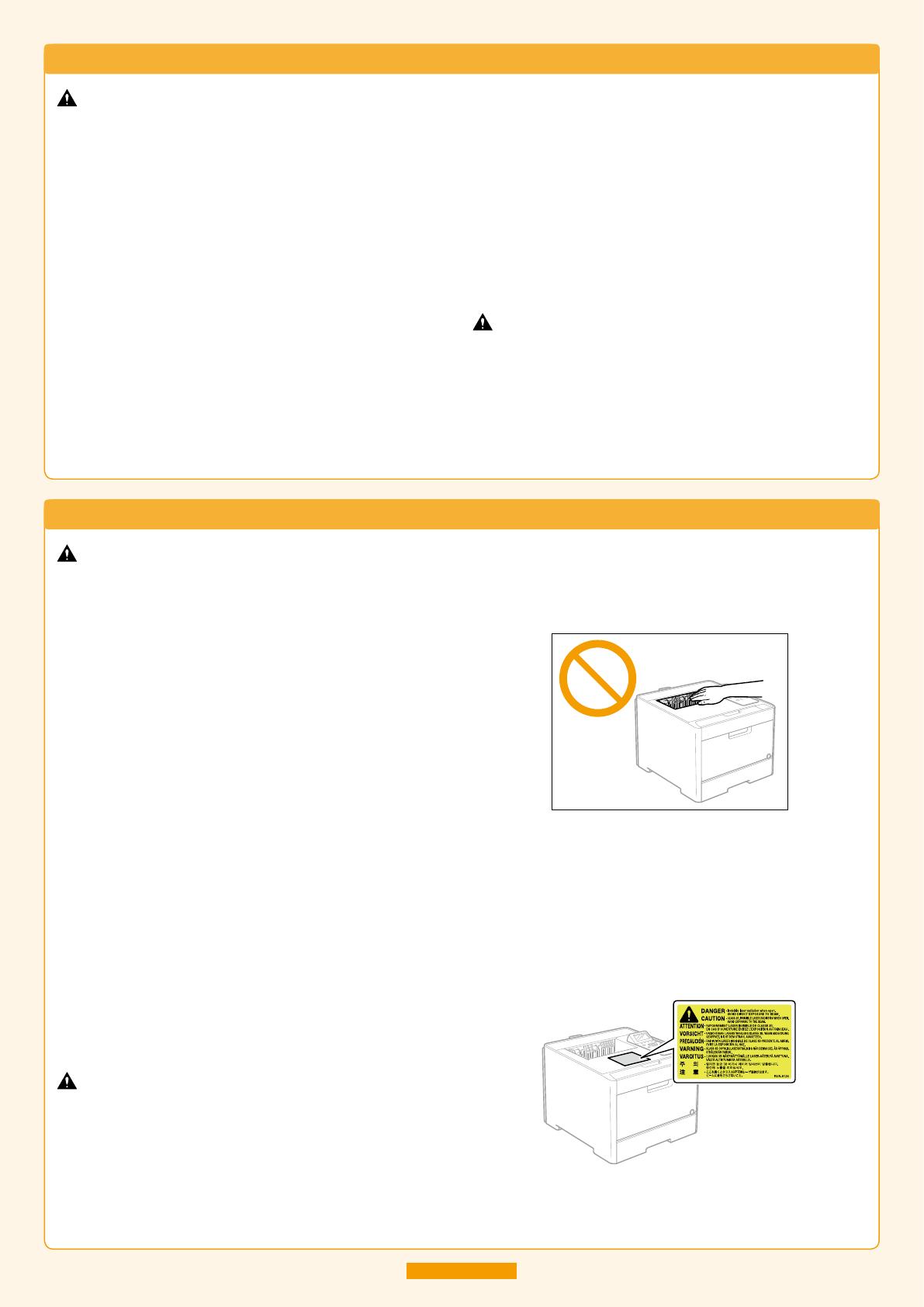
2
Manipulace
VAROVÁNÍ
Tiskárnu nerozebírejte ani neupravujte. Uvnitř tiskárny se nacházejí
součásti s vysokou teplotou a pod vysokým napětím. Mohlo by dojít
k požáru nebo úrazu elektrickým proudem.
Při nesprávném použití mohou být elektrická zařízení nebezpečná.
Zabraňte dětem v dotýkání se napájecích kabelů, vodičů, vnitřního
soukolí nebo elektrických součástí.
Vydává-li tiskárna zvláštní zvuky, vychází-li z ní kouř, teplo nebo
neobvyklý zápach, okamžitě VYPNĚTE hlavní vypínač a odpojte
kabely rozhraní, jsou-li připojeny. Poté odpojte zástrčku ze síťové
zásuvky a obraťte se na místního autorizovaného zástupce
společnosti Canon. Další používání může způsobit vznik požáru
nebo úraz elektrickým proudem.
Nepoužívejte v blízkosti tiskárny hořlavé spreje. Pokud elektrické
součásti uvnitř tiskárny přijdou do styku s hořlavými látkami, může
dojít k požáru nebo úrazu elektrickým proudem.
Před přesouváním tiskárny vždy VYPNĚTE hlavní vypínač napájení
a odpojte síťovou zástrčku a kabely rozhraní. Pokud tak neučiníte,
můžete poškodit kabely nebo vodiče, což by mohlo způsobit požár
nebo úraz elektrickým proudem.
Po přesunutí zařízení ověřte, zda je zástrčka napájecího kabelu nebo
napájecí konektor správně zapojen. Pokud tak neučiníte, může dojít
k přehřátí a vzniku požáru.
Do tiskárny se nesmí dostat kancelářské sponky, sešívací spony ani
jiné kovové předměty. Do přístroje se rovněž nesmí dostat voda a jiné
tekutiny nebo hořlavé látky (alkohol, benzín, ředidlo barev atd.). Pokud
součásti uvnitř přístroje, které jsou pod vysokým napětím, přijdou do
styku s těmito předměty, může dojít k požáru nebo úrazu elektrickým
proudem. Pokud tyto předměty spadnou nebo se vylijí do tiskárny,
okamžitě VYPNĚTE hlavní vypínač a odpojte kabely rozhraní, pokud
jsou připojeny. Potom odpojte zástrčku ze síťové zásuvky a obraťte se
na místního autorizovaného prodejce společnosti Canon.
Pokud zapojujete nebo odpojujete kabel USB, když je napájecí kabel
zapojen v síťové zásuvce, nedotýkejte se kovových částí konektoru –
mohlo by dojít k úrazu elektrickým proudem.
UPOZORNĚNÍ
Nepokládejte na tiskárnu žádné těžké předměty. Předmět nebo
tiskárna by mohly spadnout a způsobit zranění osob.
Při manipulaci se základní deskou a modulem ROM pracujte opatrně.
Při dotyku hlavní desky nebo ostrých částí, například hran modulu
ROM, může dojít k úrazu.
Pokud tiskárnu nebudete delší dobu používat, například přes noc,
VYPNĚTE ji. Pokud tiskárnu nebudete delší dobu používat, například
několik dní, VYPNĚTE ji a odpojte síťovou zástrčku.
Kryty otevírejte a zavírejte a zásuvky vyjímejte a vkládejte jemně a
opatrně. Dávejte pozor, abyste si neporanili prsty.
•
•
•
•
•
•
•
•
•
•
•
•
Udržujte ruce a oděv v bezpečné vzdálenosti od válce ve výstupním
prostoru. I když tiskárna netiskne, válec se může náhle začít otáčet a
zachytit vaše ruce nebo oděv a způsobit vám zranění.
Výstupní otvor je během tisku, a bezprostředně poté, horký.
Nedotýkejte se prostoru okolo výstupního otvoru, protože by mohlo
dojít k popálení.
Potištěný papír může být ihned po tisku horký. Buďte při vyjímání
papíru a vyrovnávání vyjmutého papíru opatrní, obzvláště po
dlouhém tisku. V opačném případě může dojít ke vzniku popálenin.
Laserový paprsek používaný uvnitř tiskárny může být lidskému tělu
škodlivý. Laserový paprsek je v jednotce skeneru odstíněn krytem,
takže nehrozí nebezpečí, že by během normálního používání
laserový paprsek pronikal ven. Z bezpečnostních důvodů si přečtěte
následující poznámky a pokyny.
Nikdy neotevírejte jiné kryty, než je uvedeno v této příručce.
Nesnímejte štítek s upozorněním, který je upevněn na krytu
jednotky laserového skeneru.
Pokud by laserový paprsek zasáhl vaše oči, mohlo by dojít
k poškození zraku.
•
•
•
•
-
-
-
Napájení
VAROVÁNÍ
Nepoškoďte ani neupravujte napájecí kabel. Na napájecí kabel
neumisťujte těžké předměty, ani za kabel netahejte nebo jej
nadměrně neohýbejte, protože to může způsobit poškození
elektrických součástí a v důsledku toho vznik požáru nebo úraz
elektrickým proudem.
Udržujte napájecí kabel mimo dosah všech zdrojů tepla. Pokud tak
neučiníte, můžete způsobit roztavení izolace napájecího kabelu, což
by mohlo způsobit vznik požáru nebo úraz elektrickým proudem.
Napájecí kabel by neměl být napnut, protože by mohlo dojít ke
zkratu, přehřátí a následně k požáru.
Napájecí kabel se může poškodit v případě, že na něj někdo šlápne,
upevní jej svorkami nebo na něj umístí těžké předměty. Používání
poškozeného napájecího kabelu může způsobit nežádoucí událost,
jako je vznik požáru nebo zásah elektrickým proudem.
Nepřipojujte, ani neodpojujte napájecí kabel mokrýma rukama,
protože to může způsobit úraz elektrickým proudem.
Nepřipojujte napájecí kabel do rozdvojovací zásuvky, protože může
dojít ke vzniku požáru nebo úrazu elektrickým proudem.
Nespojujte napájecí kabel do svazku, protože může dojít k požáru
nebo úrazu elektrickým proudem.
Síťovou zástrčku zcela zasuňte do síťové zásuvky. Pokud tak
neučiníte, může dojít ke vzniku požáru nebo úrazu elektrickým
proudem.
•
•
•
•
•
•
•
•
V případě použití nadměrného tlaku v části připojení napájecího
kabelu může dojít k poškození napájecího kabelu nebo se mohou
odpojit kabely uvnitř zařízení. To může mít za následek vznik požáru.
Vyhýbejte se následujícím situacím:
Časté odpojování a připojování napájecího kabelu.
Zakopávání za napájecí kabel.
Ohýbání napájecího kabelu v blízkosti připojovací části a nepřetržitému
zatížení zásuvky elektrické sítě nebo připojovací části kabelu.
Vystavení napájecího konektoru nárazu.
Nepoužívejte jiný napájecí kabel, než který je se zařízením dodán,
protože může dojít k požáru nebo úrazu elektrickým proudem.
Obecně platí, že není vhodné používat prodlužovací kabely. Použití
prodlužovacího kabelu může vést ke vzniku požáru nebo úrazu
elektrickým proudem.
UPOZORNĚNÍ
Nepoužívejte napájecí napětí jiné, než které je zde uvedeno, protože
může dojít k požáru nebo úrazu elektrickým proudem.
Při odpojování síťové zástrčky vždy uchopte zástrčku. Netahejte za
napájecí kabel, protože by mohlo dojít k obnažení vodičů nebo poškození
izolace napájecího kabelu. Svod proudu může mít za následek vznik
požáru nebo úraz elektrickým proudem.
Okolo síťové zástrčky ponechejte dostatek volného místa, aby bylo
možné zástrčku snadno odpojit. Pokud okolo síťové zástrčky umístíte
nějaké předměty, mohlo by být nemožné ji v případě nouze vytáhnout.
•
-
-
-
-
•
•
•
•
•

3
Spotřební materiál
VAROVÁNÍ
Nelikvidujte použité tonerové kazety v otevřeném ohni. Mohlo by to
způsobit vzplanutí toneru a v důsledku toho popáleniny nebo požár.
Neskladujte tonerové kazety nebo papír v místech, která jsou
vystavena působení otevřeného ohně. Mohlo by dojít ke vzplanutí
toneru nebo papíru a v důsledku toho k popáleninám nebo vzniku
požáru.
Při likvidaci tonerové kazety ji vložte do sáčku, aby se toner
nerozsypal. Pak ji zlikvidujte podle místních předpisů.
UPOZORNĚNÍ
Udržujte tonerové kazety a další spotřební materiál mimo dosah
malých dětí. Pokud dojde k vdechnutí toneru nebo jiných součástí,
ihned vyhledejte lékařskou pomoc.
•
•
•
•
Nedemontujte tonerovou kazetu. Toner by se mohl rozsypat a dostat
se do vašich očí nebo úst. Pokud se vám toner dostane do očí či
úst, okamžitě postižená místa omyjte studenou vodou a vyhledejte
lékařskou pomoc.
Pokud toner unikne z tonerové kazety, buďte opatrní, abyste toner
nevdechli a zabraňte, aby se dostal do přímého styku s pokožkou.
Pokud se volný toner dostane do kontaktu s pokožkou, okamžitě jej
opláchněte mýdlem. Pokud by došlo k podráždění pokožky nebo
vdechnutí toneru, ihned vyhledejte lékařskou pomoc.
Pokud je těsnicí páska vytažena silou nebo pokud se cestou zastaví,
toner se může vysypat. Pokud se vám toner dostane do očí či úst,
okamžitě postižená místa omyjte studenou vodou a vyhledejte
lékařskou pomoc.
•
•
•
Údržba a kontroly
VAROVÁNÍ
Při čištění tiskárny VYPNĚTE tiskárnu a počítač, odpojte kabely
rozhraní a poté síťovou zástrčku. Pokud tak neučiníte, může dojít ke
vzniku požáru nebo úrazu elektrickým proudem.
Síťovou zástrčku pravidelně odpojujte od síťové zásuvky a vyčistěte
oblast v okolí základny kovových kolíků síťové zástrčky a síťové
zásuvky suchým hadříkem, abyste odstranili veškerý prach a
nečistoty. Ve vlhkém, prašném nebo zakouřeném prostředí se může
usazovat prach okolo zástrčky a absorbovat vlhkost, což může
způsobit zkrat a v důsledku toho požár.
Vyčistěte tiskárnu dobře vyždímaným hadrem namočeným ve vodě
nebo slabém roztoku saponátu s vodou. Nepoužívejte alkohol,
benzín, ředidlo barev nebo jiné hořlavé látky. Pokud elektrické
součásti uvnitř tiskárny přijdou do styku s hořlavými látkami, může
dojít k požáru nebo úrazu elektrickým proudem.
Některá místa uvnitř tiskárny jsou pod vysokým napětím. Při
odstraňování zachyceného papíru nebo při kontrole vnitřní části
tiskárny dbejte na to, aby nedošlo ke kontaktu náhrdelníků, náramků
nebo jiných kovových předmětů s vnitřními částmi tiskárny. Mohlo by
dojít k popálení nebo úrazu elektrickým proudem.
Nelikvidujte použité tonerové kazety v otevřeném ohni. Mohlo by
dojít ke vzplanutí zbytku toneru uvnitř kazet a v důsledku toho
k popáleninám nebo vzniku požár.
Po vyčištění zařízení ověřte, zda je zástrčka napájecího kabelu nebo
napájecí konektor správně zapojen. Pokud tak neučiníte, může dojít
k přehřátí a vzniku požáru.
Pravidelně kontrolujte napájecí kabel a zástrčku. Následující
stavy mohou vést ke vzniku požáru, proto se obraťte na místního
autorizovaného prodejce Canon nebo na linku podpory Canon.
Na zástrčce napájecího kabelu jsou známky popálení.
Kovová část zástrčky je poškozena nebo zlomena.
Při ohýbání napájecího kabel je napájení VYPNUTO nebo
ZAPNUTO.
Povrch napájecího kabelu je poškozen, jsou na něm praskliny nebo
promáčkliny.
Část napájecího kabelu je horká.
Pravidelně kontrolujte, zda napájecí kabel, zástrčka nebo konektor
nejsou vystaveny následujícím podmínkám. Takové podmínky mohou
způsobit požár nebo úraz elektrickým proudem.
Konektor napájecího kabelu je uvolněn.
Zástrčka napájecího kabelu je uvolněna.
Napájecí kabel je zatížen těžkým předmětem nebo je připevněn
sešívacími sponami.
Na napájecím kabelu je uzel.
Část napájecího kabelu se nachází na místě, kudy se prochází.
Napájecí kabel je umístěn před topným tělesem.
•
•
•
•
•
•
•
-
-
-
-
-
•
-
-
-
-
-
-
UPOZORNĚNÍ
Nikdy se nepokoušejte na tiskárně provádět jiné servisní zásahy,
než které jsou uvedeny v této příručce. Uvnitř tiskárny nejsou žádné
součásti, které by uživatelé mohli sami opravit. Nastavujte pouze
ty ovládací prvky, které jsou uvedeny v provozních pokynech.
Nesprávné nastavení by mohlo vést ke zranění osob a/nebo
poškození vyžadujícímu rozsáhlé opravy, které nemusejí být kryty
omezenou zárukou.
Během provozu se xační jednotka a okolní části uvnitř tiskárny
výrazně zahřívají. Když vyjímáte uvíznutý papír nebo kontrolujete
vnitřek tiskárny, nedotýkejte se xační jednotky ani jejího okolí, mohli
byste se popálit.
Když vyjímáte uvíznutý papír nebo kontrolujete vnitřek zařízení,
nedotýkejte se dlouhodoběji xační jednotky, abyste nebyli vystaveni
horku vytvářenému xační jednotkou a jejím okolím. Mohlo by dojít
k popálení při nízké teplotě, i když se nedotknete xační jednotky a
jejího okolí přímo.
Pokud dojde k uvíznutí papíru, vyjměte jej podle pokynů v zobrazené
zprávě tak, aby uvnitř zařízení nezůstala žádná jeho část. Ruce silou
nevkládejte do jiných částí než těch, které jsou uvedeny na obrazovce. V
opačném případě může dojít ke vzniku popálenin nebo zranění.
Když vyjímáte uvíznutý papír nebo měníte tonerovou kazetu, buďte
opatrní, aby se toner nedostal na vaše ruce nebo oděv, protože by je
znečistil. Pokud se toner dostane na ruce nebo oděv, ihned zasažené
místo omyjte studenou vodou. Při omytí teplou vodou toner ztuhne a
skvrny už nebude možné odstranit.
Při odstraňování uvíznutého papíru buďte opatrní, aby se toner na
papíru nerozsypal. Toner by se mohl dostat do vašich očí nebo úst.
Pokud se vám toner dostane do očí či úst, okamžitě postižená místa
omyjte studenou vodou a vyhledejte lékařskou pomoc.
Při vkládání papíru nebo odstraňování uvíznutého papíru dbejte na
to, abyste si o hrany papíru nepořezali prsty.
Při vyjímání tonerové kazety ji vytahujte opatrně, abyste zabránili
rozsypání toneru a zasažení očí nebo úst. Pokud se vám toner
dostane do očí či úst, okamžitě postižená místa omyjte studenou
vodou a vyhledejte lékařskou pomoc.
Nedemontujte tonerovou kazetu. Toner by se mohl rozsypat a dostat
se do vašich očí nebo úst. Pokud se vám toner dostane do očí či
úst, okamžitě postižená místa omyjte studenou vodou a vyhledejte
lékařskou pomoc.
Pokud toner unikne z tonerové kazety, buďte opatrní, abyste toner
nevdechli a zabraňte, aby se dostal do přímého styku s pokožkou.
Pokud se volný toner dostane do kontaktu s pokožkou, okamžitě jej
opláchněte mýdlem. Pokud by došlo k podráždění pokožky nebo
vdechnutí toneru, ihned vyhledejte lékařskou pomoc.
•
•
•
•
•
•
•
•
•
•

Teplota a vlhkost
Požadavky na napájení
Požadavky na instalaci
Kapitola 2
4
Kr ok
1
Příprava instalace
Zkontrolujte, zda balení obsahuje všechny následující položky
Pokud některá z položek chybí nebo je poškozena, obraťte se na místního autorizovaného prodejce společnosti Canon.
Tiskárna
Následující součásti jsou již nainstalovány.
Zásuvka na papír
Tonerová kazeta
•
•
Disk User Manual CD (CD
s uživatelskými příručkami)
Zahrnuje následující součásti.
Elektronická příručka
Canon Font Manager
(pouze systém Windows)
•
•
Síťový kabel LAN ani kabel USB nejsou
součástí balení. Použijte kabel USB s
následujícím symbolem.
Volba místa instalace
Rozsah teplot: 10 až 30 °C
Rozsah vlhkosti: relativní vlhkost 20 až 80 % (bez
kondenzace)
•
•
220 až 240 V (±10 %), 50/60 Hz (±2 Hz)
Místo s dostatečným prostorem
Místo s dobrou ventilací
Místo s plochým a rovným povrchem
Místo, které je schopné nést celou hmotnost tiskárny
•
•
•
•
Disk PS User Software CD
(CD s uživatelským softwarem)
(pouze LBP7680Cx)
Při instalaci tiskárny si
přečtěte elektronickou
příručku.
Stručná instalační příručka
Při instalaci zajistěte dostatek prostoru pro jednotlivé části, jejichž rozměry
jsou uvedeny níže.
Instalace tiskárny/ovladače
tiskárny
Disk UFR II/PCL User Software CD-ROM
(Uživatelský software)
Zahrnuje následující součásti.
Ovladač tiskárny
Printer Driver Installation Guide
(Příručka instalace ovladače tiskárny)
•
•
Napájecí kabel
(Tvar dodaného napájecího
kabelu se může od vpravo
uvedeného vyobrazení lišit.)
Feritové jádro
Pohled zepředu
337
121
133
192
(mm)
448
499
414
346
257
100
274
Zásobník
papíru
Prodloužení
přihrádky
Pomocná
přihrádka
Víceúčelová
přihrádka
Zadní kryt
Zahrnuje následující součásti.
Ovladač tiskárny
Printer Driver Installation Guide
(Příručka instalace ovladače tiskárny)
•
•
Příručka Začínáme
(arabština, bulharština, chorvatština, čeština, estonština, řečtina,
maďarština, lotyština, litevština, perština, portugalština, rumunština,
slovenština, slovinština, turečtina, ukrajinština)
•

5
Odstranění obalového materiálu
Zcela otevřete zadní kryt.
Přidržte tonerovou kazetu, jak je
znázorněno na obrázku.
Odstraňte štítek a poté vytáhněte těsnicí pásku.
Kr ok
2
Odstranění obalového materiálu z tiskárny a přenesení
tiskárny na místo instalace
Otevřete přední kryt.
Odstraňte (vytáhněte) těsnicí pásky všech
tonerových kazet.
Zatlačte zásobník tonerových kazet
zpět na své místo.
Odstraňte plastový obalový materiál včetně lepicí pásky.
Zavřete zadní kryt.
Zavřete kryt předního podavače.
Stisknutím páčky vysuňte zásobník
tonerových kazet.
Odstraňte všechny pásky.
Páska
Při provádění následujícího postupu z tiskárny odstraňte všechny oranžové pásky.
* Tvar či umístění obalového materiálu se může změnit, nebo může být materiál přidán či odstraněn bez předchozího upozornění.
Obalový materiál včetně
pásky/ochranného listu
Těsnicí páska x4
Obalový materiál
včetně lepicí pásky
Proveďte kontrolu!
Odstranili jste všechny balicí materiály?
* Výše uvedený obalový materiál zlikvidujte
podle místních nařízení.
Ujistěte se, že jste odstranili všechny oranžové pásky.
* Po dokončení kontroly zavřete všechny kryty.

Připojte napájecí kabel.
Zapojte zástrčku do síťové zásuvky.
Kr ok
4
Připojení napájecího kabelu
Po vložení papíru velikosti Legal
Přední část zásuvky na papír není v rovině s přední
stěnou tiskárny.
7
Vložte zásuvku na papír.
Pevně ji do tiskárny zatlačte.
Zapněte tiskárnu.

Připojení USB
Pokud chcete nainstalovat ovladač tiskárny jiný než UFR II
8
Připojení tiskárny a počítače
VYPNĚTE tiskárnu. Připojte čtvercový (typ B) konec
k tiskárně.
Připojte plochý (typ A) konec
k počítači.
Tiskárnu zatím ještě NEZAPÍNEJTE.
Kr ok
5
Instalace ovladače tiskárny
Pokračujte na str. 9
Stiskněte [ ] ( : Nastavení).
Vyberte [Control Menu] (Nabídka
ovládání) pomocí [ ] a [ ] a
poté stiskněte [OK].
Vyberte [PDL Select (PnP)] (Výběr
PDL (PnP)) pomocí [ ] a [ ] a
poté stiskněte [OK].
Pomocí [ ] a [ ] vyberte ovladač
tiskárny, který chcete použít, a poté
stiskněte [OK].
Při tisku z počítače pomocí připojení USB zadejte, který z následujících ovladačů tiskárny se má použít.
UFR II (výchozí)
UFR II XPS (pouze LBP7680Cx)
PCL5c
PCL6
PS3
XPS (přímé) (pouze LBP7680Cx)
Můžete vybrat typ ovladače tiskárny, který se nyní nainstaluje.
•
•
•
•
•
•
Setup
Control Menu
Paper Source
Network
Layout
Control Menu
Interrupt Print
Sec. Print Del. Time
Secure Job Log
Select PDL (PnP)
Select PDL (PnP)
UFR II
UFR II XPS
PCL5c
PCL6
Nastavení povolíte těžkým restartováním.
Stiskněte [ ] ( : Restart).
Vyberte možnost [Soft Reset] (Lehký
restart) pomocí tlačítka [ ],
stiskněte [OK] asi na 5 sekundy a pak
tlačítko uvolněte.
Reset
Soft Reset
Form Feed
Shut Down
Pomocí tlačítka [ ] vyberte
možnost [Yes] (Ano) a poté
stiskněte tlačítko [OK].
Execute hard reset
No
Yes
Když zmizí hlášení <Resetting
hardware...> (Restartuji hardware),
je těžké restartování dokončeno.
Settings effective
next time main power
is turned ON.
Press OK to continue.
Po zobrazení zprávy pokračujte
stiskem tlačítka [OK].

Kongurace síťových nastavení, jako např. adresy IP
Připojení LAN
9
Zapněte počítač a přihlaste se do systému Windows
s oprávněními správce.
Připojte kabel LAN.
Instalace ovladače tiskárny
Vložte dodaný disk
User Software CD-ROM
(Uživatelský software).
Klepněte.
Pokud se obrazovka vlevo nezobrazí
Zobrazte ji pomocí následujícího postupu.
(Název diskové jednotky CD-ROM je v této příručce označen jako
označena písmenem „D:“. Název diskové jednotky CD-ROM se může lišit
v závislosti na počítači, který používáte.)
Windows 2000, XP a Server 2003
Otevřete nabídku [Start] a vyberte možnost [Run] (Spustit).
Zadejte „D:\MInst.exe“ a klepněte na tlačítko [OK].
Windows Vista, 7 a Server 2008
V nabídce [Start] zadejte do pole [Start Search] (Spustit hledání)
nebo [Search programs and les] (Prohledat programy a soubory)
příkaz „D:\MInst.exe“.
Stiskněte klávesu [Enter] na klávesnici.
Pokud se zobrazí dialogové okno [AutoPlay] (Automatické
přehrání)
Klikněte na položku [Run MInst.exe] (Spustit soubor MInst.exe).
Pokud se otevře aplikace Windows Explorer
Dvakrát klikněte na ikonu [MInst.exe].
•
1.
2.
•
1.
2.
Vložte dodaný disk User Manual
CD-ROM (Uživatelská příručka).
Zvolte jazyk. Klepněte. Klepněte.
Pokud máte otázky týkající se funkcí, nahlédněte do příručky Printer Driver Installation
Guide (Příručka pro instalaci ovladače tiskárny).
Klepněte.
Klepněte.
Postupujte podle pokynů na obrazovce.
Ujistěte se, že na síťovém rozhraní
svítí indikátor LNK.
Ke kabelu LAN připojte podle
obrázku feritové jádro.
Indikátor LNK
Feritové jádro připojte ve vzdálenosti
přibližně 6 cm od předního konce
konektoru připojeného k tiskárně.
přibližně 6 cm

10
Stiskněte [ ] ( : Výběr podavače).
Pomocí tlačítek [ ] a [ ] vyberte zdroj
papíru, jehož velikost chcete zaregistrovat,
a poté stiskněte [OK].
Pomocí tlačítek [ ] a [ ] vyberte
velikost papíru a poté stiskněte [OK].
Tato tiskárna neumí automaticky rozpoznávat velikost papíru, proto velikost papíru zaregistrujte.
Dále je třeba nastavit typ papíru tak, aby odpovídal typu vloženého papíru.
Registrace velikosti a typu papíru
Kr ok
6
Registrace velikosti/typu papíru a kontrola funkce
tiskárny
Select Feeder
Paper Source
MP Tray Paper Size
MP Tray Priority
Drawer 1 Size
MP Tray Paper Size
A5
B5
A4
LTR
Vzhledem k tomu, že výchozí
hodnota parametru [Paper Type] (Typ
papíru) ovladače tiskárny je [Printer
Default] (Výchozí hodnota tiskárny),
obvykle není třeba měnit nastavení
ovladače tiskárny.
Kdykoliv změníte nastavení ovladače
tiskárny, zajistěte, aby odpovídala
nastavením papíru na ovládacím
panelu.
Pomocí tlačítek [ ] a [ ] vyberte typ
papíru a poté stiskněte tlačítko [OK].
Pomocí tlačítek [ ] a [ ] vyberte zdroj papíru, jehož typ chcete zaregistrovat, a
poté stiskněte [OK].
Vyberte buď [MP Tray Paper Type] (Typ papíru
ve víceúčelové přihrádce), [Drawer 1 Type] (Typ
zásuvky 1) nebo [Drawer 2 Type] (Typ zásuvky 2).
Vyberte buď [MP Tray Paper Size] (Velikost
papíru ve víceúčelové přihrádce), [Drawer
1 Size] (Velikost zásuvky 1) nebo [Drawer 2
Size] (Velikost zásuvky 2).
Select Feeder
Diff. Paper Tray
Auto Selection
Default Paper Type
MP Tray Paper Type
MP Tray Paper Type
Plain
Plain L
Plain L2
Heavy 1
Zkontrolujte funkce pomocí zkušební stránky Windows.
Zkontrolujte, zda
je do zásuvky na
papír vložen papír
velikosti A4.
Vyberte.
Klepněte.
Pokud nemůžete vybrat [Printer properties] (Vlastnosti
tiskárny) nebo [Properties] (Vlastnosti)
Zkontrolujte od začátku postup instalace.
Pokud se zkušební stránka v systému
Windows nevytiskne
Viz část „Troubleshooting“ v elektronické příručce
(příručka ve formátu HTML).
Vytiskne se zkušební stránka
v systému Windows.
Kontrola funkce tiskárny

Pokud jste nainstalovali volitelný modul ROM
11
Zkontrolujte, že je volitelný modul ROM správně nainstalován.
Do víceúčelové přihrádky nebo
zásuvky na papír vložte papír
velikosti A4.
Stiskněte [ ] ( : Nástroj).
Ujistěte se, že je tiskárna online.
Pokud tiskárna není obline,
stiskněte [ ] ( : Online).
Vyberte [Configuration Page]
(Konfigurační stránka) pomocí [ ]
a [ ] a poté stiskněte [OK].
Utility Menu
Check Counter
Configuration Page
Network Status Print
IPSec Policy List
Pomocí tlačítka [ ] vyberte možnost
[Yes] (Ano) a poté stiskem tlačítka [OK]
vytiskněte konfigurační stránku.
Kongurace tiskárny je dokončena.
Pokud dokončíte postup až sem, můžete nyní tiskárnu používat.
Pokud jste nainstalovali modul ROM
Ověřte, že je v části [Controller] (Ovladač)
zobrazena možnost [PS].
Zkontrolujte, že je modul ROM
správně nainstalován.
Execute
No
Yes

Kapitola 3
12
Pokud instalujete tiskárnu a volitelné
příslušenství zároveň
Pokud instalujete volitelné příslušenství
posléze (pokud již tiskárnu používáte)
Podavač papíru
Vyjměte podavač papíru
z krabice.
Přeneste podavač
papíru na místo instalace.
Při přenášení podavače
papíru držte úchyty na
obou stranách oběma
rukama.
Tiskárna
VYPNĚTE tiskárnu.
Instalace volitelného příslušenství
Odpojte síťovou zástrčku
od síťové zásuvky.
Odpojte kabel od tiskárny.
Pokud jste nainstalovali tiskárnu a
podavač papíru zároveň
Připojení napájecího kabelu str. 7
Vkládání papíru str. 6
Podle pokynů k zásuvce na papír dodaných s tiskárnou vložte papír
do podavače papíru.
Instalace ovladače tiskárny str. 8
Registrace velikosti/typu papíru a kontrola funkce tiskárny
str. 10
Pokud jste nainstalovali podavač papíru
posléze
Vkládání papíru str. 6
Podle pokynů k zásuvce na papír dodaných s tiskárnou vložte papír do
podavače papíru.
Registrace velikosti a typu papíru str. 10
Zapojení kabelů
Znovu připojte odpojené kabely.
Pokud neinstalujete modul ROM a kartu SD
Poté proveďte následující postup.
Pokud instalujete modul ROM nebo kartu SD
str. 13
Pokud instalujete pouze modul ROM nebo kartu SD str. 13
VYPNĚTE tiskárnu a poté od ní odpojte kabely.
Vytáhněte zásuvku na papír z tiskárny.
* Zda je kabel připojen nebo nikoliv
závisí na prostředí.
Kabel USB*
Kabel LAN*
Napájecí kabel
Vytáhněte zásuvku na papír z
tiskárny a podavače papíru.
Instalace podavače papíru
Při provádění následujícího postupu odstraňte z tiskárny všechny oranžové pásky, pokud jsou připevněny k
podavači papíru.
Přeneste tiskárnu na místo instalace. Vložte do
tiskárny a
podavače papíru
zásuvku na papír.
Při instalaci tiskárny
také spojte vzájemně si
odpovídající umisťovací
kolíky a konektor.
Opatrně umístěte
tiskárnu na podavač
papíru tak, aby stěny
tiskárny byly v rovině
s přední stranou a
bočními stranami
podavače papíru.
Tiskárnu uchopte
se dvěma či více
pomocníky za
úchyty v dolní
části tiskárny
a současně ji
zvedněte.
Pohled z pravé strany

13
Poté proveďte následující postup.
Instalace modulu ROM
Držte jazýček a pootevřete
pravý kryt.
Odstraňte pravý kryt ve
směru šipky.
Odstraňte dva šroubky.
Nainstalujte modul ROM.
Modul ROM zarovnejte
se dvěma konektory a
pevně jej zatlačte do
tiskárny.
Zavřete kryt patice. Našroubujte a utáhněte dva
šroubky.
Připevněte pravý kryt.
Otevřete kryt otvoru.
Jazýček
Pokud jste nainstalovali tiskárnu a
volitelné příslušenství zároveň
Připojení napájecího kabelu str. 7
Vkládání papíru str. 6
Podle pokynů k zásuvce na papír dodaných s tiskárnou vložte papír
do podavače papíru.
Instalace ovladače tiskárny str. 8
Registrace velikosti/typu papíru a kontrola funkce tiskárny
str. 10
Pokud jste nainstalovali volitelné příslušenství
posléze (pokud již tiskárnu používáte)
Vkládání papíru str. 6
Podle pokynů k zásuvce na papír dodaných s tiskárnou vložte papír do
podavače papíru.
Registrace velikosti a typu papíru str. 10
Zapojení kabelů
Znovu připojte odpojené kabely.
Instalace karty SD
Držte jazýček a pootevřete
pravý kryt.
Odstraňte pravý kryt ve
směru šipky.
Připevněte pravý kryt.Vložte kartu SD do patice
určené pro karty SD, dokud
neuslyšíte cvaknutí.
Stiskněte [ ] ( : Restart).
Vyberte možnost [Soft Reset] (Lehký restart)
pomocí tlačítka [ ], stiskněte [OK] asi na 5
sekundy a pak tlačítko uvolněte.
Reset
Soft Reset
Form Feed
Shut Down
Pomocí tlačítka [ ] vyberte možnost
[Yes] (Ano) a poté stiskněte tlačítko [OK].
Execute hard reset
No
Yes
Jazýček
* Pokud používáte model LBP7680Cx, nejprve odeberte nainstalovaný modul ROM.
Vložte papír, připojte napájecí kabel a poté proveďte těžký restart.

Kapitola 4
14
Výměna tonerové kazety
Každodenní provoz
Tonerové kazety jsou spotřební zboží. Je-li tonerová kazeta téměř prázdná, na displeji se zobrazí zpráva. Proveďte akci podle této zprávy.
Ovládací panel
Na ovládacím panelu tiskárny můžete zkontrolovat stav tiskárny nebo tiskárnu konfigurovat.
Zpráva Příčina zobrazení zprávy Popis a řešení
16 <Toner Color>* toner cart. will soon reach
lifetime. (16 <Barva toneru>* tonerová kaz.
brzy dosáhne životnosti.)
Tonerovou kazetu je potřeba brzy
vyměnit.
Můžete pokračovat v tisku.
Připravte si náhradní tonerovou kazetu zobrazené barvy.
Doporučuje se tonerovou kazetu vyměnit před tiskem větších množství dat.
•
•
•
<Toner Color>* toner cartridge will soon reach
end of lifetime. (<Barva toneru>* tonerová
kazeta brzy dosáhne konce životnosti.)
Tonerovou kazetu je potřeba brzy
vyměnit.
Tiskárna ukončí tisk.
Můžete pokračovat v tisku stiskem tlačítka [ ] ( : Online).
Připravte si náhradní tonerovou kazetu zobrazené barvy.
Doporučuje se tonerovou kazetu vyměnit před tiskem větších množství dat.
•
•
•
•
1G Change <Toner Color>* toner cartridge.
(1G Vyměňte <Barva toneru>* tonerovou
kazetu.)
Tonerová kazeta dosáhla konce
životnosti.
Můžete pokračovat v tisku.
Nahraďte tonerovou kazetu vyznačené barvy novou kazetou.
•
•
1G Change <Toner Color>* toner cartridge
recommended. (1G Doporučena výměna
<Barva toneru>* tonerové kazety.)
Tonerová kazeta dosáhla konce
životnosti.
Můžete pokračovat v tisku.
Nahraďte tonerovou kazetu zobrazené barvy.
* Můžete pokračovat v tisku v daném stavu, avšak takový postup může poškodit tiskárnu.
•
•
Change toner cartridge
<Toner Color>* (Životnost tonerové kazety
<Barva toneru>*)
Tonerová kazeta dosáhla konce
životnosti.
Tiskárna se zastaví a v tisku nelze pokračovat.
Nahraďte tonerovou kazetu zobrazené barvy.
•
•
Toner cart. lifetime
<Toner Color>* (Životnost tonerové kazety
<Barva toneru>*)
Tonerová kazeta dosáhla konce
životnosti.
Tiskárna ukončí tisk.
Můžete pokračovat v tisku stiskem tlačítka [ ] ( : Online).
Nahraďte tonerovou kazetu zobrazené barvy.
•
•
•
<Toner Color>* cartridge parts lifetime
reached. Change recommended (<Barva
toneru>* tonerová kazeta dosáhla konce
životnosti. Doporučena výměna.)
Tonerová kazeta dosáhla konce
životnosti.
Tiskárna ukončí tisk.
Můžete pokračovat v tisku stiskem tlačítka [ ] ( : Online).
Pokračování v tisku s těmito kazetami může způsobit poruchu tiskárny, a proto se
doporučuje vyměnit tyto tonerové kazety za nové.
•
•
•
9G <Toner Color>* Cart. parts life reached.
Chg. recmnd. (9G <Barva toneru>* Tonerová
kazeta dosáhla konce životnosti. Doporučena
výměna.)
Pokud existuje možnost, že
tonerová kazeta dosáhla konce
životnosti.
Lze pokračovat v tisku, avšak v takovém případě může dojít k poruše tiskárny.
Doporučujeme vyměnit tyto tonerové kazety za nové.
•
Re-insert or change the <Toner Color>*
toner cartridge. (Znovu vložte nebo vyměňte
<Barva toneru>* tonerovou kazetu.)
Pokud existuje možnost, že
tonerová kazeta není správně
nainstalována.
Tiskárna se zastaví a v tisku nelze pokračovat.
Vyjměte tonerovou kazetu zobrazené barvy a správně ji nastavte.
Pokud se i poté zobrazí zpráva, doporučujeme tuto tonerovou kazetu vyměnit za novou.
•
•
•
Insert <Toner Color>* toner cartridge.
(Vložte <Barva toneru>* tonerovou kazetu.)
Tonerová kazeta nebyla vložena.
Vložte tonerovou kazetu zobrazené barvy.•
Check the location where the <Toner
Color>* toner (Zkontrolujte, ve kterém
umístění je vložena <Barva toneru>*
tonerová kazeta.)
Tonerová kazeta není vložena do
správné pozice.
Vyjměte tonerovou kazetu zobrazené barvy a vložte ji do správné pozice.•
* <Barva toneru> se zobrazí jako C (azurová), M (purpurová), Y (žlutá) nebo K (černá).
Pokračujte na str. 15

Zda se při nízkém stavu toneru zobrazí zpráva „16 <Toner Color> toner cart. will soon reach lifetime.“ (16 <Barva toneru> tonerová kaz. brzy
dosáhne životnosti.) nebo „< Toner Color > toner cartridge will soon reach end of lifetime.“ (<Barva toneru> tonerová kazeta brzy dosáhne
konce životnosti.) závisí na nastavení „Warning Step“ (Krok upozornění) v nabídce [Setup Menu] (nabídka nastavení). Tiskárna ve výchozím
nastavení zobrazuje zprávu „16 <Toner Color> toner cart. will soon reach lifetime.“ (16 <Barva toneru> tonerová kaz. brzy dosáhne životnosti.)
Další informace týkající se nastavení „Show Warnings“ (Zobrazení upozornění) naleznete v elektronické příručce.
15
Výměna tonerové kazety
Tonerovou kazetu, kterou chcete
vyměnit, uchopte za úchyt.
Stisknutím páčky vysuňte
zásobník tonerových kazet.
Vyjměte novou tonerovou kazetu
z ochranného obalu.
Odstraňte štítek a poté vytáhněte těsnicí pásky.
Umístěte tonerovou kazetu na rovný povrch.
Otevřete přední kryt.
Ochranný obal uschovejte.
Nevyhazujte jej.
Pětkrát nebo šestkrát jí
protřepejte.
Informace o výměně tonerových kazet
Aby se zajistila optimální kvalita tisku, doporučujeme při výměně
tonerových kazet používat originální kazety značky Canon.
Název modelu Podporovaná originální tonerová kazeta Canon
LBP7680Cx/
LBP7660Cdn
Kazeta Canon 718 Žlutá
Kazeta Canon 718 Purpurová
Kazeta Canon 718 Azurová
Kazeta Canon 718 Černá
Výměna tonerové kazety
Sejměte ochranný kryt bubnu. Nainstalujte tonerovou kazetu.
Těsnicí pásku neodstraňujte
v diagonálním směru ani směrem
nahoru či dolů.
Zavřete kryt předního
podavače.
Zatlačte zásobník
tonerových kazet zpět
na své místo.
Čelní strana
Pohled z vrchu
Vytáhněte jej přímo vzhůru,
ven z přístroje.

Oblast uvíznutí papíru
16
Zachycení papíru
Pokud dojde k uvíznutí papíru, tiskárna zapípá a na displeji se zobrazí zpráva <Paper is jammed.>.
Podle zobrazené zprávy uvíznutý papír vyjměte.
Pohyb papíru při jednostranném tisku
Pohyb papíru při oboustranném tisku
(2)
(3)
(5)
(4)
(1)
Při vyjímání uvíznutého papíru ponechte tiskárnu
ZAPNUTOU.
Pokud napájení VYPNETE, tištěná data budou odstraněna.
Pokud nelze papír snadno vyjmout
Nepokoušejte se jej vyjmout silou, místo toho proveďte postup pro
další oblast zobrazenou ve zprávě.
Víceúčelová přihrádka
Zpráva Postup vyčištění
Oblast zásuvky 1
Oblast zásuvky 2
str. 17
Oblast zadního krytu str. 17
Oblast výstupu str. 18
Paper is jammed.
Press the right key
to go to next step
when the right key
mark is displayed.
Zprávy se zobrazují po jedné. Potvrďte každou z nich.
Při otevření krytu zprávy zmizí, proto si je dle potřeby zapište.
Oblast uvíznutí papíru Zpráva
(1) Víceúčelová přihrádka
Oblast víceúčelové přihrádky
(2) Zásuvka 1: Oblast zásuvky 1
(3) Zásuvka 2
* Pouze pokud je nainstalován podavač papíru
Oblast zásuvky 2
(4) Oblast zadního krytu Oblast zadního krytu
(5) Oblast výstupu Oblast výstupu
Vytáhněte zásuvku na papír.
Sklopte přepravní vodítko ručního podávání.
Zavřete víceúčelovou přihrádku.
Papír vyjměte jemným vytažením.
Když se zobrazí následující
obrazovka, stiskněte tlačítko [OK].
Vložte zásuvku na papír.
Papír vyjměte jemným vytažením.
Vraťte přepravní vodítko ručního
podávání zpět do původní polohy.
(A)
Pokračujte postupem čištění další oblasti
zobrazené ve zprávě.
Is all of the jammed
paper removed?
(End: Press OK)
(Previous: Press Back)

17
Zadní kryt
Zásuvka 1/2
Zpráva Postup vyčištění
Oblast víceúčelové
přihrádky
str. 16
Oblast zadního krytu str. 17
Oblast výstupu str. 18
Vložte zásuvku na papír.
Když se zobrazí následující obrazovka, stiskněte tlačítko [OK].
Papír vyjměte jemným vytažením.
Pokračujte postupem čištění další oblasti
zobrazené ve zprávě.
Vytáhněte zásuvku na papír.
Zpráva Postup vyčištění
Oblast víceúčelové
přihrádky
str. 16
Oblast zásuvky 1
Oblast zásuvky 2
str. 17
Oblast výstupu str. 18
Papír vyjměte jemným vytažením.
Papír vyjměte jemným vytažením.
Uchopte zelený jazýček a otevřete
vodítko výstupu papíru.
Uchopte jazýčky na obou stranách a
jednotku oboustranného tisku zavřete.
Pokračujte postupem čištění další oblasti zobrazené
ve zprávě.
Zavřete zadní kryt.
Otevřete zadní kryt.
Papír vyjměte jemným vytažením.
Jazýček

18
Oblast výstupu
Zpráva zmizí a tiskárna je připravena tisknout.
Pokud zpráva nezmizí
Papír může být uvíznutý na jiném místě.
Zkontrolujte také další oblast a papír
vyjměte.
Oblast uvíznutí papíru Postup vyčištění
Oblast víceúčelové
přihrádky
str. 16
Oblast zásuvky 1
Oblast zásuvky 2
str. 17
Oblast zadního krytu str. 17
Oblast výstupu str. 18
Zavřete kryt předního podavače.Papír vyjměte jemným vytažením.Otevřete přední kryt.

USRM1-9694 (00) © CANON INC. 2011
Ochranné známky
Canon, logo Canon a LBP jsou ochranné známky společnosti Canon Inc.
Microsoft, Windows a Windows Vista jsou ochranné známky nebo registrované ochranné známky společnosti Microsoft Corporation v USA a/nebo dalších
zemích.
Další názvy produktů a společností uvedené v této příručce mohou být ochrannými známky příslušných vlastníků.
Zkratky použité v této příručce
V této příručce jsou operační systémy vyjádřeny následující zkrácenou formou:
- operační systém Microsoft Windows 2000: Windows 2000
- operační systém Microsoft Windows XP: Windows XP
- operační systém Microsoft Windows Vista: Windows Vista
- operační systém Microsoft Windows 7: Windows 7
- operační systém Microsoft Windows Server 2003: Windows Server 2003
- operační systém Microsoft Windows Server 2008: Windows Server 2008
- operační systém Microsoft Windows: Windows
Směrnice o OEEZ
CANON INC.
30-2, Shimomaruko 3-chome, Ohta-ku, Tokyo 146-8501, Japan
CANON MARKETING JAPAN INC.
16-6, Konan 2-chome, Minato-ku, Tokyo 108-8011, Japan
CANON U.S.A., INC.
One Canon Plaza, Lake Success, NY 11042 U.S.A.
CANON EUROPA N.V.
Bovenkerkerweg, 59-61, 1185 XB Amstelveen, The Netherlands
CANON CHINA CO., LTD.
15F Jinbao Building No.89, Jinbao Street, Dongcheng District, Beijing 100005, PRC
CANON SINGAPORE PTE. LTD.
1 HarbourFront Avenue, #04-01 Keppel Bay Tower, Singapore 098632
CANON AUSTRALIA PTY. LTD.
1 Thomas Holt Drive, North Ryde, Sydney NSW 2113, Australia
CANON GLOBAL WORLDWIDE SITES
http://www.canon.com/
Pouze Evropská unie (a EHP).
Tento symbol znamená, že podle směrnice o OEEZ (2002/96/ES), směrnice o bateriích (2006/66/ES) a/nebo podle
vnitrostátních právních prováděcích předpisů k těmto směrnicím nemá být tento výrobek likvidován s odpadem z domácností.
Je-li v souladu s požadavky směrnice o bateriích vytištěna pod výše uvedeným symbolem chemická značka, udává, že tato
baterie nebo akumulátor obsahuje těžké kovy (Hg = rtuť, Cd = kadmium, Pb = olovo) v koncentraci vyšší, než je příslušná
hodnota předepsaná směrnicí.
Tento výrobek má být vrácen do určeného sběrného místa, např. v rámci autorizovaného systému odběru jednoho výrobku za
jeden nově prodaný podobný výrobek, nebo do autorizovaného sběrného místa pro recyklaci odpadních elektrických
a elektronických zařízení (OEEZ) a baterií a akumulátorů. Nevhodné nakládání s tímto druhem odpadu by mohlo mít negativní
dopad na životní prostředí a lidské zdraví, protože elektrická a elektronická zařízení zpravidla obsahují potenciálně
nebezpečné látky.
Vaše spolupráce na správné likvidaci tohoto výrobku napomůže efektivnímu využívání přírodních zdrojů.
Chcete-li získat podrobné informace týkající se recyklace tohoto výrobku, obraťte se prosím na místní úřad, orgán pro
nakládání s odpady, schválený systém nakládání s odpady či společnost zajišťující likvidaci domovního odpadu nebo navštivte
webové stránky www.canon-europe.com/environment.
(EHP: Norsko, Island a Lichtenštejnsko)
-
 1
1
-
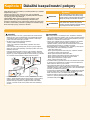 2
2
-
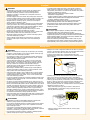 3
3
-
 4
4
-
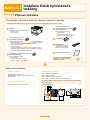 5
5
-
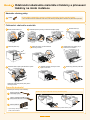 6
6
-
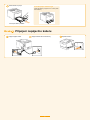 7
7
-
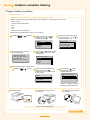 8
8
-
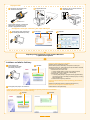 9
9
-
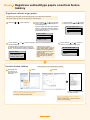 10
10
-
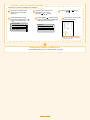 11
11
-
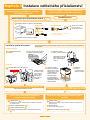 12
12
-
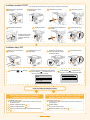 13
13
-
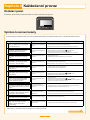 14
14
-
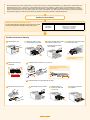 15
15
-
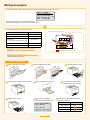 16
16
-
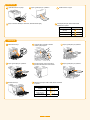 17
17
-
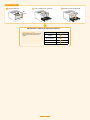 18
18
-
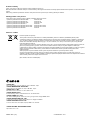 19
19
Canon i-SENSYS LBP7680Cx Používateľská príručka
- Kategória
- Laserové / LED tlačiarne
- Typ
- Používateľská príručka
- Táto príručka je tiež vhodná pre
Súvisiace články
-
Canon i-SENSYS LBP253x Používateľská príručka
-
Canon i-SENSYS LBP312x Používateľská príručka
-
Canon i-SENSYS LBP613Cdw Používateľská príručka
-
Canon i-SENSYS LBP6680x Používateľská príručka
-
Canon i-SENSYS LBP7780Cx Používateľská príručka
-
Canon i-SENSYS LBP710Cx Používateľská príručka
-
Canon i-SENSYS LBP7210Cdn Používateľská príručka
-
Canon i-SENSYS LBP6200d Používateľská príručka
-
Canon i-SENSYS LBP6020B Používateľská príručka
-
Canon i-SENSYS LBP7010C Používateľská príručka